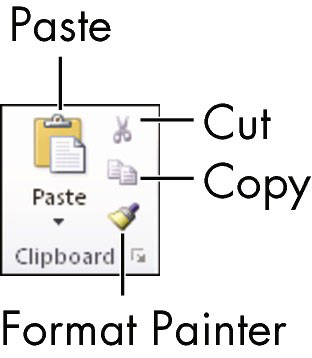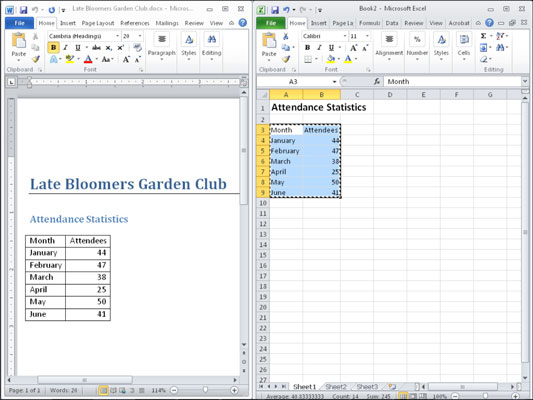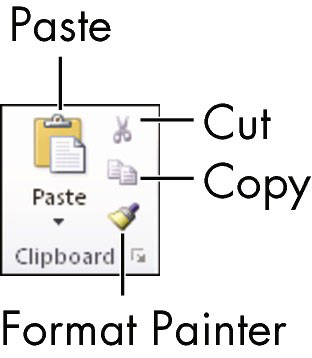За мащабно редактиране (като цели абзаци и страници с текст) в Office 2010 можете лесно да премествате или копирате текст и графики в рамките на едно и също приложение (дори между различни файлове с данни) или от едно приложение в друго.
Например, да предположим, че искате да създадете няколко слайда за презентация, която правите на среща на клуб. Можете да напишете контура в Word и след това да копирате текста в PowerPoint, за да обличате графики и анимация.
Ето два начина за преместване и копиране:
-
Плъзгане и пускане: Използвайте мишката, за да плъзнете избран текст или графики от едно място на друго.
-
Копиране в т той клипборда: Cut или копиране на съдържанието на клипборда (временно задържане район в Windows) и след това да го поставите в друго място.
Плъзнете и пуснете, за да преместите съдържание в Office
За да използвате метода за копиране чрез плъзгане, изберете съдържанието, което да бъде плъзгано, и след това задръжте левия бутон на мишката, докато го плъзгате на новото място. След това пуснете бутона на мишката, за да го пуснете там.
-
Плъзгане и пускане в рамките на документ: Ако плъзгате и пускате съдържание в документ, но местоположението на източника и местоназначението са твърде далеч, за да се виждат едновременно, може да искате да отворите друг прозорец, който съдържа същия файл и след това превъртете ги до две различни места.
За да направите това в Word, Excel или PowerPoint, изберете Изглед→ Нов прозорец. Тъй като трябва да можете да виждате едновременно началната и крайната точка, може да се наложи да подредите и преоразмерите някои прозорци на екрана.
Ако отворите нов прозорец с Изглед→ Нов прозорец, вторият прозорец ще има същото име, но ще има добавен номер към него, като Budget.xlsx:2. Вторият прозорец е алтернативен изглед на първия; всички промени, направени в единия, се отразяват в другия.
-
Плъзгане и пускане между документи: Отворете и двата документа едновременно. Трябва да можете да виждате едновременно началната и крайната точка, така че може да се наложи да подредите и преоразмерите някои прозорци на екрана. За да преоразмерите прозорец, плъзнете долния десен ъгъл на прозореца.
Не сте ограничени до копиране на съдържание между документи в едно и също приложение. Тоест можете да копирате от Word в Word, Word в PowerPoint и т.н.
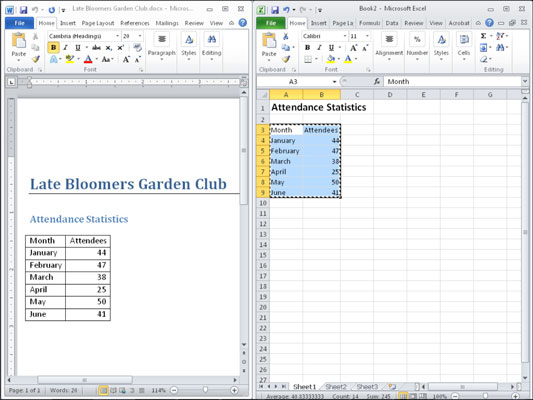
За да направите копие на избрания текст или графика, задръжте Ctrl, докато плъзгате. Ще забележите, докато плъзгате, че показалецът на мишката показва малък знак плюс, което показва, че правите копие.
Копирайте в клипборда в Office
Ако настройването на дисплея така, че и източникът, и дестинацията да се показват на екрана едновременно, е неудобно, по-добре е да използвате метода на клипборда за преместване на съдържание. Този метод поставя изходния материал в скрита област за временно съхранение в Windows и след това го поставя от там в местоназначението.
Тъй като клипбордът е почти универсален, можете да го използвате, за да премествате или копирате данни от (почти) всяко приложение към всяко друго приложение, дори програми, които не са на Microsoft. Например, можете да копирате текст от Word и да го поставите в графична програма като Photoshop и той ще се появи там като графика. Или можете да копирате клетки от електронна таблица от Excel и да ги поставите в приложение за изграждане на уеб сайт, като Dreamweaver, и то ще се превърне в уеб таблица.
Изберете съдържанието, което искате да изрежете или копирате и след това или изрежете, копирайте и поставете:
Преместването или копирането чрез метода на клипборда винаги е процес в две стъпки.
Групата Клипборд на раздела Начало на лентата предоставя бутони за командите, но можете също да използвате методи с клавиатура или мишка, ако ви е по-лесно.